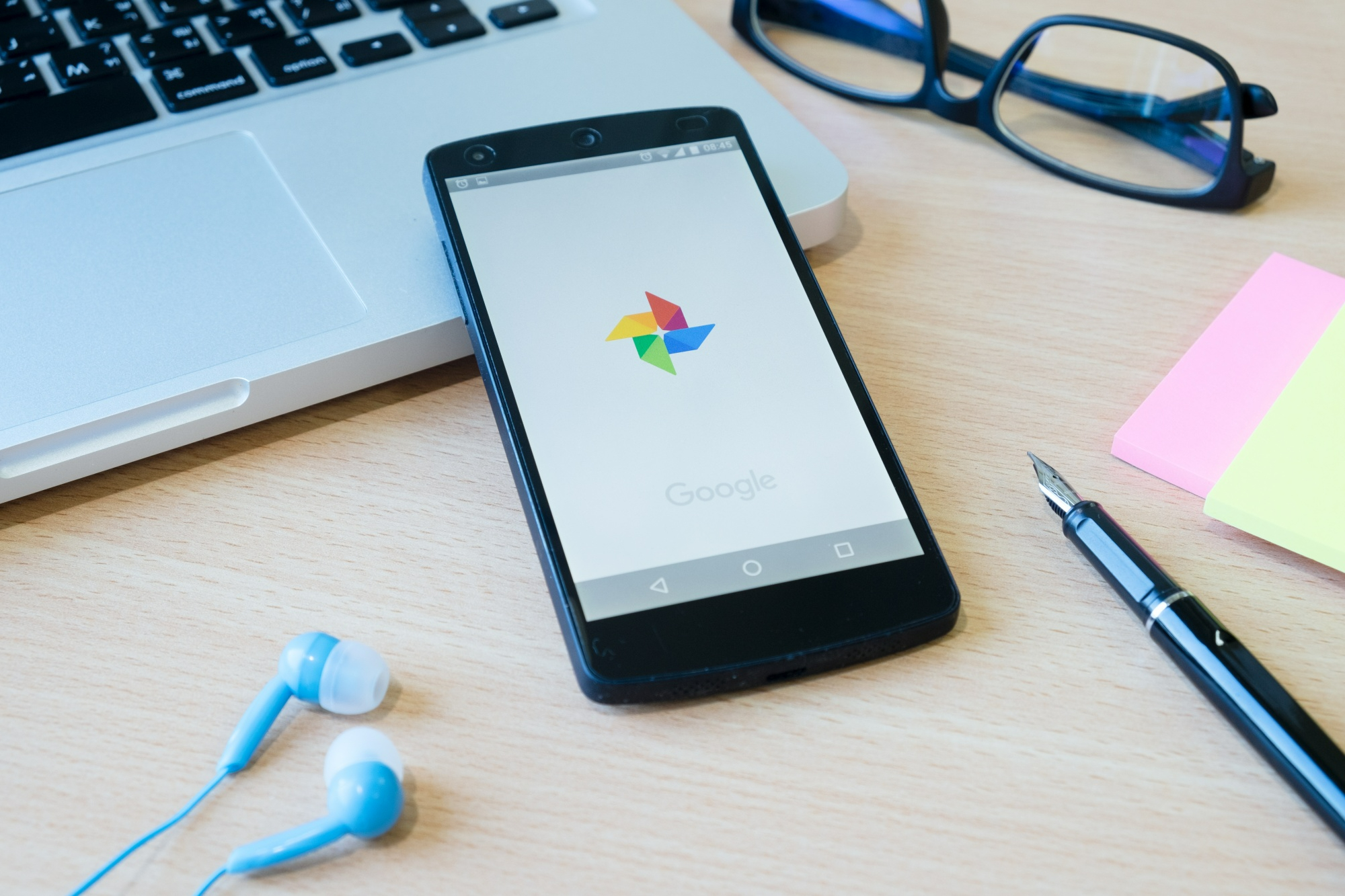Dans un monde toujours plus connecté, la capacité de travailler hors ligne est plus importante que jamais. Cela est particulièrement vrai pour ceux qui voyagent fréquemment ou qui se trouvent dans des zones à faible connectivité. Google Drive, en tant que l’un des outils de stockage et de partage de fichiers les plus populaires, offre la possibilité de travailler hors connexion. Dans cet article, nous vous guiderons à travers les étapes pour activer le mode hors connexion de Google Drive et exploiter au maximum cette fonctionnalité indispensable.
Sommaire
Comprendre le Mode Hors Connexion
Avant de nous plonger dans le guide étape par étape, prenons un moment pour comprendre ce que signifie le travail hors connexion sur Google Drive et comment cela peut révolutionner votre flux de travail.
Pourquoi Activer le Mode Hors Connexion ?
Le mode hors connexion vous permet de continuer à travailler sur vos documents même sans connexion Internet, garantissant ainsi que votre productivité ne soit pas entravée par des problèmes de connectivité.
Que Pouvez-vous Faire Hors Ligne ?
Une fois hors ligne, vous pouvez créer, voir et éditer des fichiers sur Google Drive, y compris des documents Google Docs, Sheets et Slides.
Configuration Requise
Avant d’activer le mode hors connexion, assurez-vous de satisfaire aux exigences suivantes:
- Utiliser le Navigateur Google Chrome
- Disposer de l’Extension Google Docs Offline
- Avoir suffisamment d’espace de stockage sur votre appareil
Comment Activer la Fonction Hors Connexion
Abordons maintenant le cœur du sujet en vous guidant à travers les étapes pour activer le mode hors connexion dans Google Drive.
Sur un Ordinateur
- Ouvrez Google Drive: Allez sur le site de Google Drive et connectez-vous avec votre compte Google.
- Accédez aux Paramètres: Cliquez sur l’icône d’engrenage située dans le coin supérieur droit et sélectionnez « Voir tous les paramètres ».
- Activez le Mode Hors Connexion: Dans l’onglet « Général », vous trouverez une option pour « Synchroniser les fichiers Google Docs, Sheets, Slides & Drawings sur cet ordinateur pour les modifier hors connexion ». Cochez cette case.
Sur un Appareil Mobile
- Ouvrez l’Application Google Drive: Sur votre appareil mobile, lancez l’application Google Drive.
- Sélectionnez les Fichiers: Trouvez et sélectionnez les fichiers que vous souhaitez rendre disponibles hors ligne.
- Activez le Mode Hors Connexion: Appuyez sur l’icône de trois points verticaux (« Plus ») et sélectionnez « Disponible hors connexion ».

Conseils pour Travailler Hors Connexion
Maintenant que vous avez activé le mode hors connexion, voici quelques conseils pour en tirer le meilleur parti.
Sauvegarde Régulière
Assurez-vous de synchroniser régulièrement vos fichiers pour éviter toute perte de données.
Gestion de l’Espace de Stockage
Gardez un œil sur l’espace de stockage disponible sur votre appareil pour éviter tout problème de stockage.
Problèmes Courants et Solutions
En travaillant hors connexion, vous pourriez rencontrer certains problèmes. Examinons quelques problèmes courants et comment les résoudre.
Synchronisation Non Réussie
Si vos fichiers ne se synchronisent pas correctement, vérifiez votre connexion Internet et réessayez.
Manque d’Espace de Stockage
Si vous manquez d’espace de stockage, envisagez de supprimer des fichiers inutiles ou d’acheter un stockage supplémentaire.
Conclusion
En conclusion, la fonctionnalité hors connexion de Google Drive est un ajout essentiel pour les professionnels et les étudiants qui souhaitent travailler sans interruption. En suivant les étapes et les conseils mentionnés dans cet article, vous serez en mesure d’activer et d’utiliser efficacement cette fonction, garantissant ainsi que votre travail ne soit jamais mis en pause à cause de problèmes de connexion.
Rappelons que travailler hors ligne ne signifie pas travailler isolé; une fois la connexion rétablie, toutes vos modifications seront synchronisées, permettant une transition fluide entre les environnements hors ligne et en ligne. Alors, activez le mode hors connexion aujourd’hui et emmenez votre productivité à un niveau supérieur.